Ben je op zoek naar een manier om uitgebreide documentenin hoofdstukken te verdelen en tegelijkertijd de overzichtelijkheid te verhogen? De Sectie-assistentin AffinityPublisheris precies het juiste hulpmiddel om structuur aan je documenten te geven. Deze handleiding laat je zien hoe je de sectie-assistent kunt gebruiken om met gemak hoofdstukken te creëren en deze op alle masterpagina's zichtbaar te maken.
Belangrijkste bevindingen
- De sectie-assistent stelt je in staat om documenten in secties te verdelen, wat vooral nuttig is bij uitgebreide projecten.
- Je kunt de naam van de sectie in voetnoten of andere delen van je masterpagina's invoegen.
- De sectie-assistent is bijzonder effectief bij lange documenten met veel pagina's.
Stapsgewijze handleiding
1. Sectie-assistent openen
Om met de sectie-assistent te werken, open je eerst Affinity Publisher en ga je naar het juiste gedeelte om het hulpmiddel te vinden. Klik eenvoudigweg daarop om de assistent te starten.
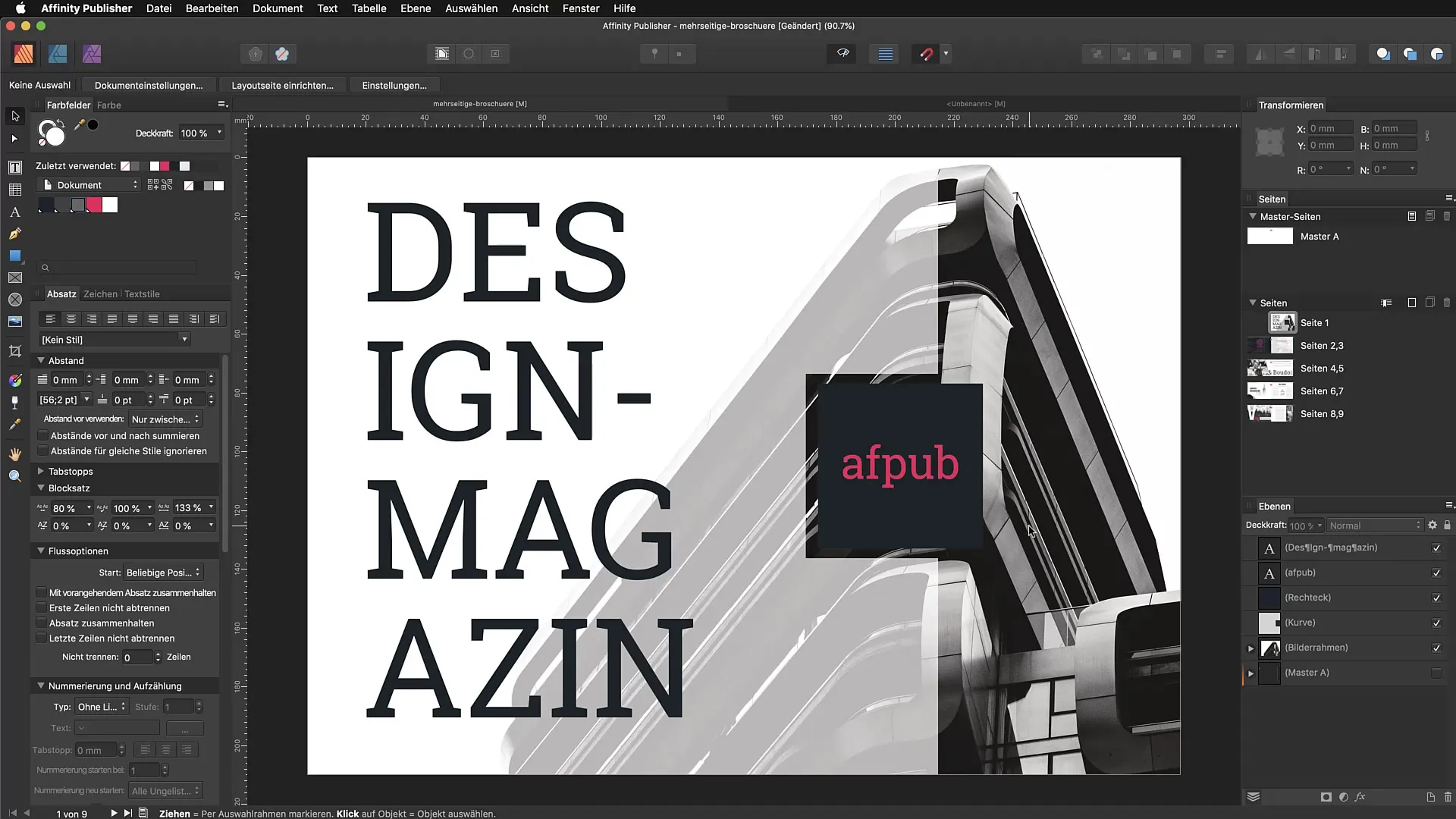
2. Standaardsectie controleren
Na het openen van de sectie-assistent zie je een standaardsectie die van pagina 1 tot het einde van het document loopt. Dit is ideaal om een overzicht van je volledige document te behouden, vooral als het om vijftig of meer pagina's gaat.
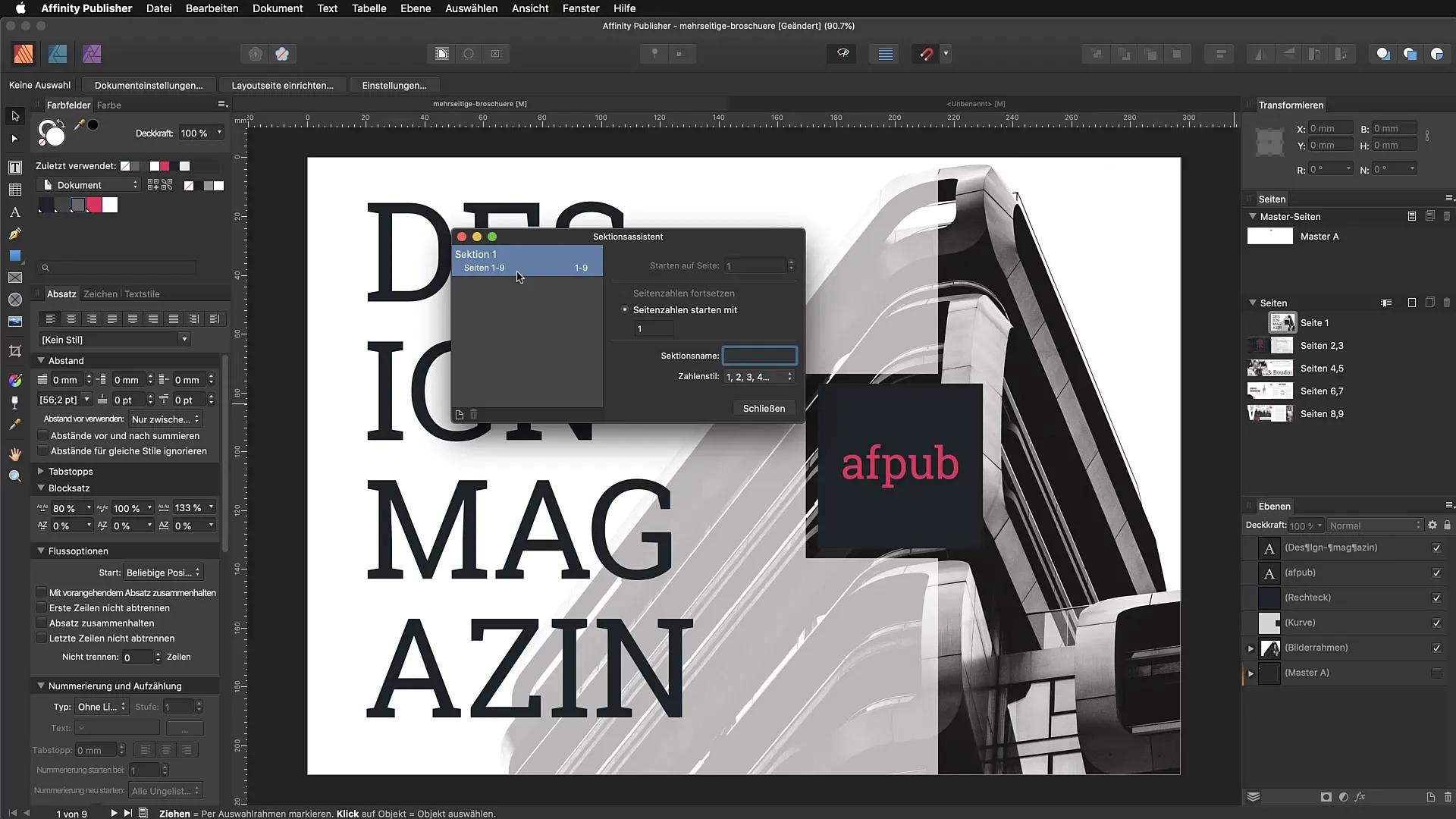
3. Nieuwe sectie beginnen
Om een nieuwe sectie te creëren, ga je naar je editorial en klik je met de rechtermuisknop. Kies de optie 'Nieuwe sectie'. Hier kun je de sectie 'Editorial' benoemen en verschillende instellingen maken, zoals bijvoorbeeld starten op pagina 2.
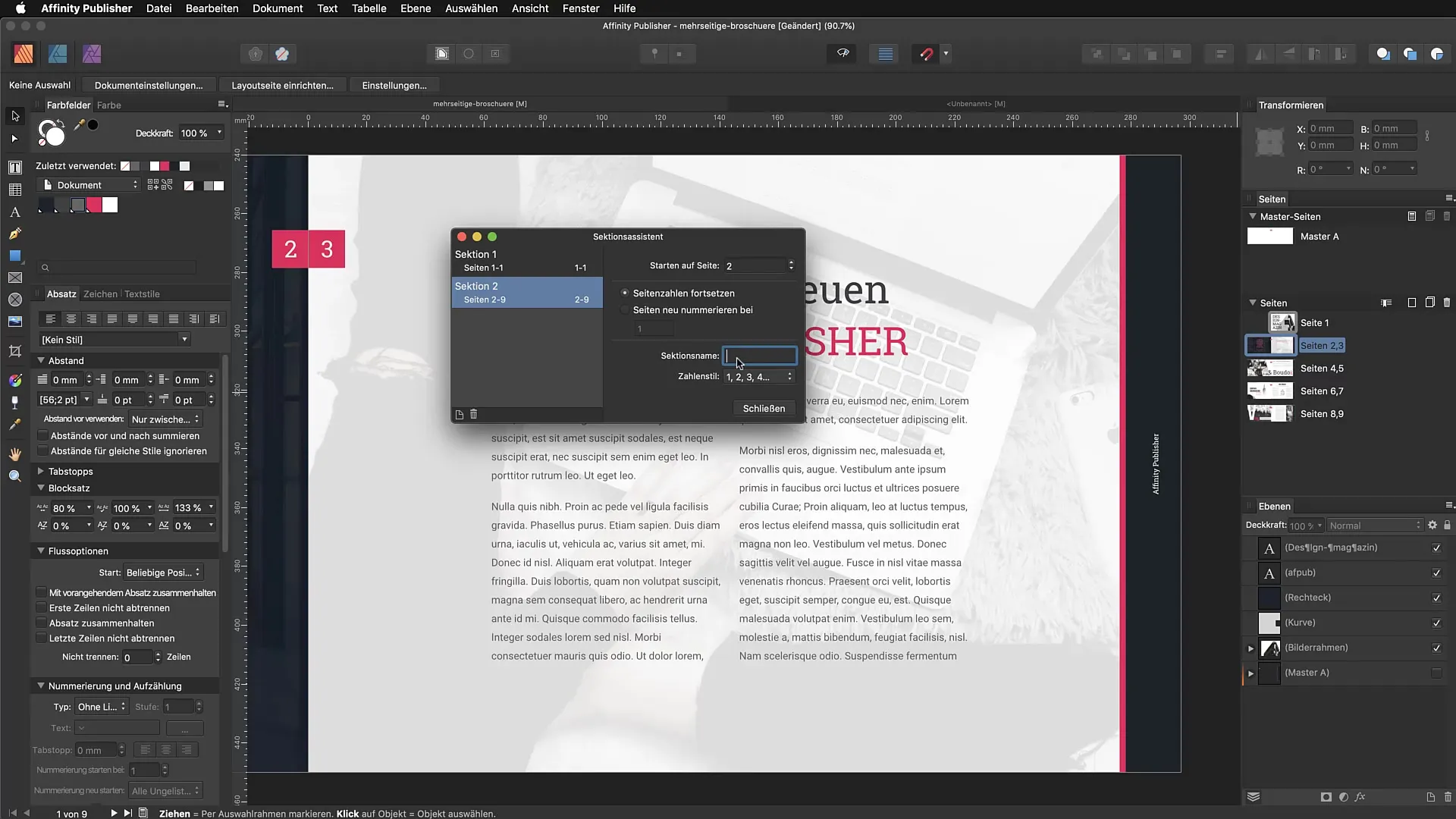
4. Paginanummering aanpassen
Een interessante functie is de mogelijkheid om de paginanummering opnieuw te definiëren. Je kunt de nummering aanpassen, zodat de sectie op een andere pagina begint. Vergeet niet om op 'Sluiten' te klikken om de wijzigingen op te slaan.
5. Verdere secties toevoegen
Voeg een andere sectie toe door naar een artikel te gaan en een nieuwe sectie met de naam 'Black White' te creëren. Zo kun je de structuur van je document verder verfijnen.
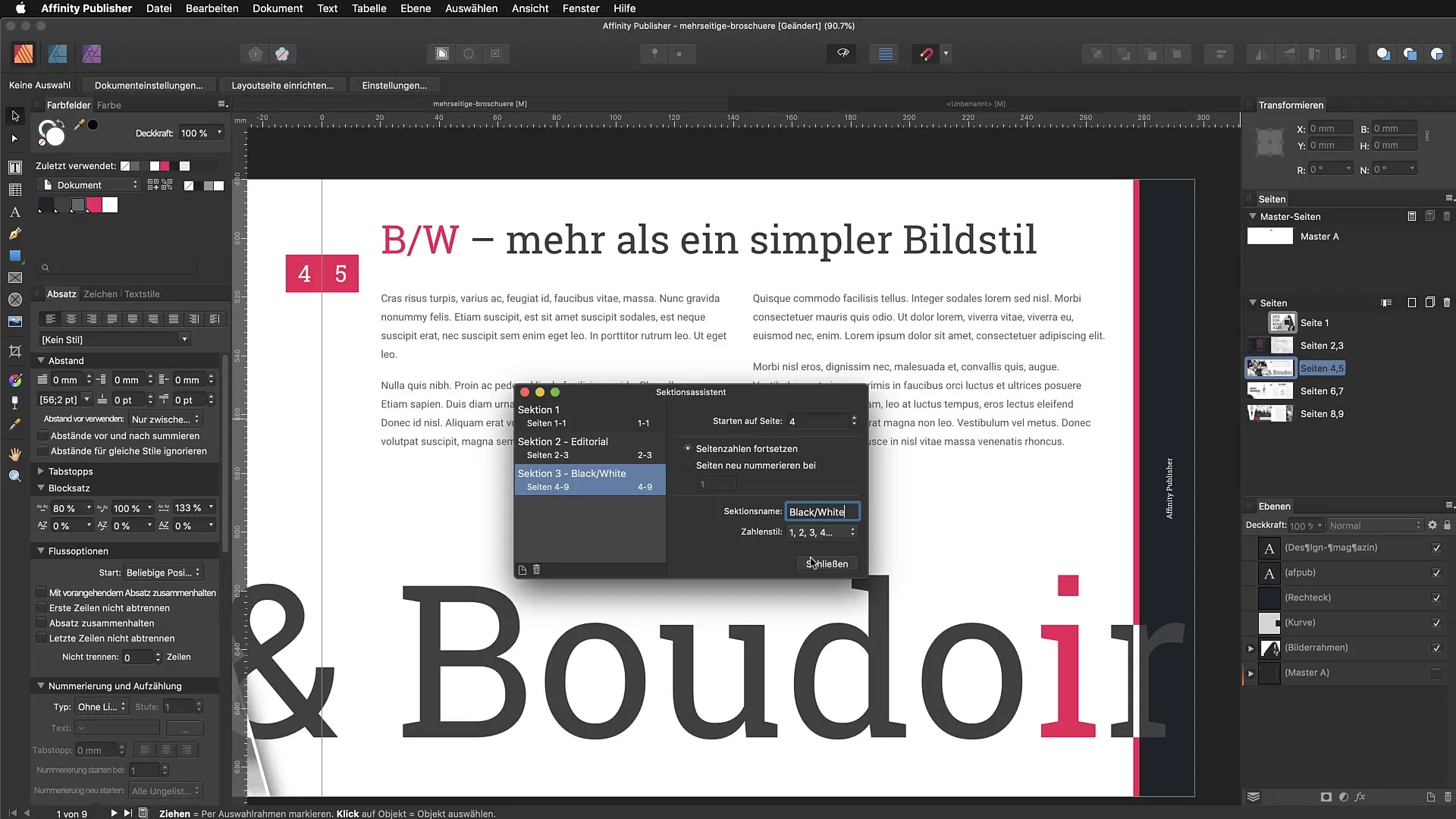
6. Document verder onderverdelen
Ga zo verder met verdere secties tot het einde van je document. Een voorbeeldsectie zou 'Big Bigger' kunnen heten. Het maakt niet uit welke inhoud in de secties wordt geplaatst – belangrijk is de structuur die je creëert.
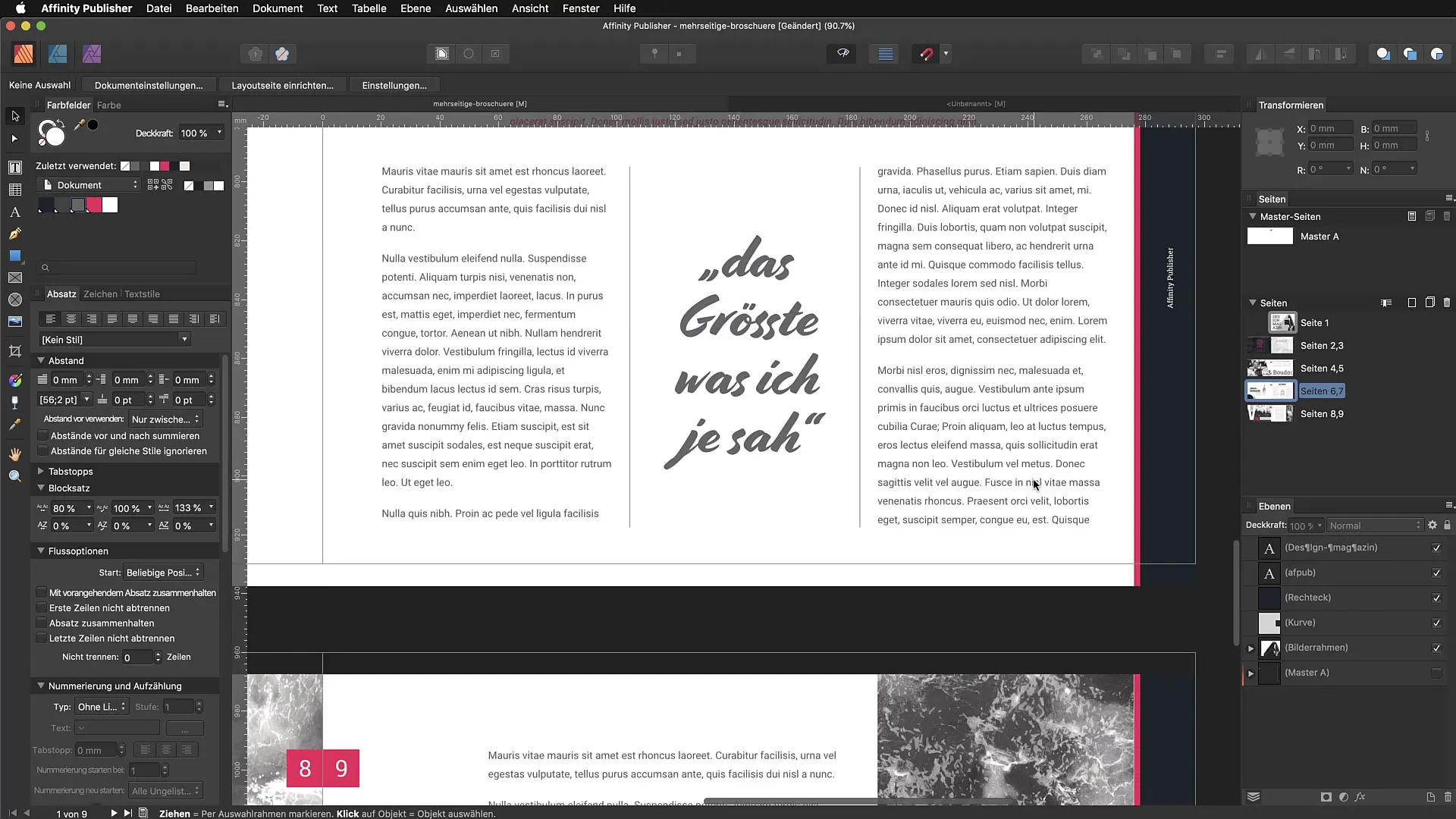
7. Sectienamen in masterpagina's gebruiken
Het grootste voordeel van de sectie-assistent is dat je de namen van de secties kunt gebruiken om deze in voetnoten van je masterpagina's in te voegen. Ga daarvoor naar de masterpagina en kies onder 'Weergave' het studio.
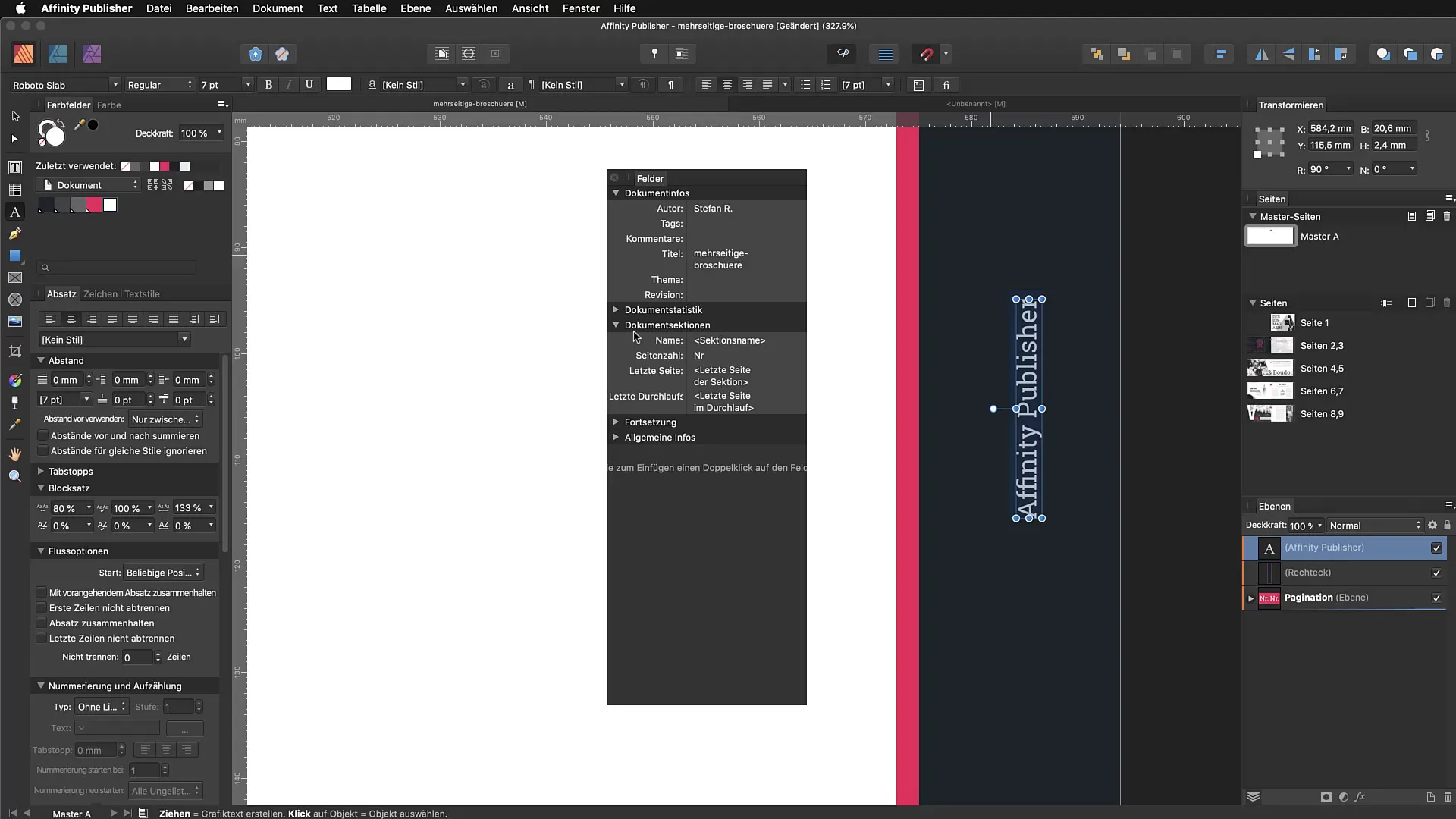
8. Sectienamen invoegen
In het studio-venster selecteer je de velden en voeg je onder 'Documentsectie' de sectienaam in. Dit zorgt ervoor dat de naam automatisch op de bijbehorende pagina's wordt weergegeven.
9. Resultaten controleren
Na het invoegen wordt de sectienaam op de masterpagina weergegeven. Controleer of alles naar wens werkt, vooral als je document uit meerdere hoofdstukken bestaat.
10. Voordelen van de sectie-assistent
Nu je de basis onder de knie hebt, kun je de sectie-assistent optimaal gebruiken om je documenten beter te structureren. Vooral bij langere projecten met veel secties zal deze assistent een groot verschil maken.
Samenvatting – Sectie-assistent in Affinity Publisher: Effectieve handleiding voor het maken van hoofdstukken
In de loop van deze handleiding heb je geleerd hoe je de sectie-assistent in Affinity Publisher effectiefkunt gebruiken om structuur aan je document te geven. Het maken van secties is vooral nuttig voor uitgebreide documenten, en het invoegen van sectienamen in voetnoten maakt je inhoud toegankelijker en overzichtelijker.
FAQ
Wat is de sectie-assistent in Affinity Publisher?De sectie-assistent stelt je in staat om documenten in secties te verdelen voor een betere structuur.
Hoe voeg ik nieuwe secties toe?Klik met de rechtermuisknop op het gewenste gebied en kies de optie 'Nieuwe sectie' om een nieuwe sectie te creëren.
Kan ik het aantal pagina's van een sectie wijzigen?Ja, je kunt de paginanummering opnieuw definiëren en aanpassen op welke pagina de sectie begint.
Hoe kan ik sectienamen in mijn documenten gebruiken?Je kunt de sectienamen in voetnoten van je masterpagina's invoegen om ze op meerdere pagina's weer te geven.
Waarom is de sectie-assistent nuttig?De assistent helpt lange documenten te organiseren en elke sectie een duidelijke identiteit te geven, wat de leesbaarheid verhoogt.


